Často dokonca aj pokročilí majitelia PC hádzajú peniaze do kanalizácie, platia za služby remeselníkov a servisných centier. K tomu dochádza z dôvodu základnej nevedomosti. Od 500 do 1000 rubľov platí tí, ktorí nevedia, ako správne nainštalovať a nakonfigurovať grafickú kartu na domácom počítači. Ale podľa jednoduchých inštrukcií, väčšiny akcií, za ktoré pravidelne platia, je úplne realistické to urobiť sami. A s ušetrenými peniazmi v budúcnosti môžete inovovať svoj počítač.

V tomto článku vysvetlíme, ako nainštalovať a nakonfigurovať grafický adaptér.
Ako nainštalovať grafickú kartu
DÔLEŽITÉ. Aby ste sa vyhli chybe, predtým, než začnete s akciou, prečítajte si úplné pokyny na inštaláciu grafickej karty.Krok 1. Nájdite staré ovládače grafickej karty v počítači a odstráňte ich.
Ak neodstránite starý program, môže dôjsť k konfliktu s ovládačmi. Preto pred inštaláciou grafickej karty sa musíte zbaviť starých nastavení. Odstránenie musí byť vykonané aj vtedy, ak inštalujete identickú časť. Aby ste predišli problémom s kompatibilitou s novou časťou, musíte sa tiež zbaviť všetkých ovládačov systému Windows (Windows) na zobrazovanie grafiky.
Odstránenie ovládačov sa dá ľahko robiť ručne. Preto:
- otvorte správcu zariadenia (otvorte ponuku Štart a do vyhľadávacieho poľa zadajte "Správca zariadenia").
- V správcovi zariadení prejdite do sekcie Zobrazovacie adaptéry.
- vyberte aktuálny adaptér a kliknite pravým tlačidlom myši;
- kliknite na tlačidlo "odstrániť";
- postupujte podľa pokynov na obrazovke;
- vypnite počítač;
- odpojte napájací kábel.
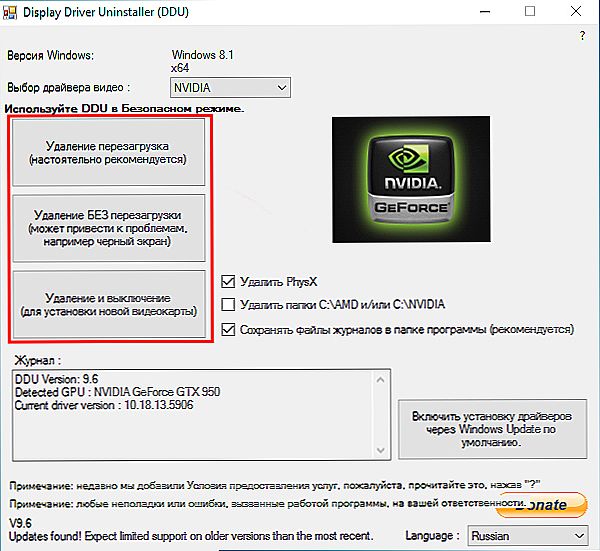
Ak je v systéme nainštalovaná aplikácia na nastavenie grafického adaptéra, môžete s ním tiež odstrániť ovládače
DÔLEŽITÉ. Po odstránení ovládača môže byť obraz zakalený, rozmazaný alebo tmavý. To je normálne, iba displej má slabý výkon.KROK 2. Zabezpečte uzemnenie.
Možno niekto bude považovať tento krok za nepovinný, ale ako zaistenie je lepšie, aby sa to nepokračovalo. Pri práci s citlivými časťami počítača je potrebné uzemnenie, aby náhodné elektrické výboje nezničilo celý hardvér. Pre uzemnenie sa upevní špeciálny antistatický náramok, ktorý je pripevnený k kovovým prvkom krytu PC. Ak nemáte náramok, potom sa vejde obyčajná plochá batéria alebo vodovodná batéria. Stačí chytiť batériu alebo ťuknúť jednou rukou, aby ste vytvorili požadovanú zem.
DÔLEŽITÉ. Počítač nerozoberajte na koberci, pretože by sa mohol vznietiť.Počítač nerozoberajte na mokrom alebo kovovom povrchu. Najlepšie je umiestniť systémovú jednotku na dlaždice alebo linoleum.KROK 3. Nájdite starú grafickú kartu a odstráňte ju.
Pred pripojením novej grafickej karty musíte odstrániť existujúcu kartu. Odskrutkujte puzdro počítača a skontrolujte základnú dosku. V jednom z jeho slotov je časť, ktorú potrebujete. Pre grafickú kartu použite sloty PCI-E alebo AGP. Zvyčajne je grafický adaptér jednou z najväčších častí počítača, takže zistenie, že to nebude ťažké.

Jemne odblokujte zariadenie a jemne vyberte grafickú kartu zo zásuvky
DÔLEŽITÉ. Ak váš monitor nie je pripojený k PC konektoru, ale priamo k základnej doske, znamená to, že nemusíte nič vyhľadávať a odstraňovať. Keď používate integrovanú grafiku, v počítači nie je grafická karta.Jemným skrutkovačom (nepoužívajte nože a iné ostré predmety, môžete poškodiť triesky a časti) odskrutkujte skrutky, ktoré držia grafickú kartu, a opatrne jemným pohybom smerom hore ju vyberte. Upozorňujeme, že karta môže byť pripevnená malým okom v oblasti slotu PCI. Preto musí byť slučka uvoľnená pred vybratím dielca.
DÔLEŽITÉ. S ostrým trhnutím môžete poškodiť zásuvku.Počítač vyčistite od nahromadeného prachu a nečistôt. Môže sa to robiť stlačeným vzduchom alebo vákuom. Potom môžete pripojiť grafickú kartu.

Pri výmene grafickej karty vyčistite puzdro systémovej jednotky od prachu, ak je to potrebné.
DÔLEŽITÉ. Pred samotnou inštaláciou grafickej karty skontrolujte, či je váš počítač v záruke. Ak áno, potom akékoľvek mechanické kroky môžu viesť k úplnému zrušeniu, pretože celistvosť tesnenia na puzdre bude prerušená.KROK 4. Nainštalujte novú grafickú kartu.
DÔLEŽITÉ. Neopatrná akcia môže poškodiť grafickú kartu alebo iné časti počítača! Pred inštaláciou grafickej karty do počítača si prečítajte popis krokov na konci.Pri odstraňovaní grafickej karty z obalu sa nedotýkajte čipu a kontaktov s rukami, ani so zahraničnými predmetmi. Vložte časť do otvoru. Jemne a rovnomerne ju zatlačte. Uistite sa, že doska vstúpila rovnomerne do otvoru a nezasahovala do nej. Teraz upevnite dosku pomocou skrutiek.
Nájdite na konektoroch grafickej karty napájacie porty, ktoré sa nachádzajú na zadnej strane grafickej karty.Ďalej je potrebné pripojiť 1-2 konektory k napájacím zdrojom (6-kolíkový kábel). Ak sa tak nestane, grafická karta nebude fungovať správne.
Po dokončení inštalácie grafickej karty zatvorte PC systémovú jednotku a upevnite puzdro skrutkami. Pripojte displej.
Nastavenie grafickej karty
KROK 1. Zapnite počítač.
Nastavenie grafickej karty nebude mať veľa času. Po objavení nového zariadenia operačný systém nastaví zobrazenie na maximálnu hodnotu pre grafickú kartu. Jediné, čo musíte urobiť, je prijať zmeny, ktoré si systém zvolí.
DÔLEŽITÉ. Ak je displej skreslený alebo "zúbkovaný", znamená to, že doska nie je správne nainštalovaná. Ak sa na monitore nezobrazuje nič, keď je počítač zapnutý, najskôr skontrolujte, či je správne pripojený k počítaču. Ak je všetko v pohode s kontaktmi, vypnite počítač. Potom opäť odskrutkujte skrutky a otvorte systémovú jednotku. Skontrolujte správnosť pripojenia novej časti k základnej doske.KROK 2. Nainštalujte ovládač.
Ak bol disk predávaný s kartou grafického adaptéra, potom pre inštaláciu ovládačov jednoducho vložte ho do počítača a postupujte podľa pokynov. V opačnom prípade stiahnite ovládač na internete.Najlepšou možnosťou je nájsť nastavenia na webových stránkach výrobcu grafického adaptéra.
DÔLEŽITÉ. Snažte sa sťahovať softvér z neoverených a nejasných stránok. Možno to nie je bezpečné.Po prevzatí spustite inštalačný proces. Program sa automaticky nainštaluje. Potom reštartujte počítač.
KROK 3. Skontrolujte nastavenia.
Ak chcete skontrolovať vykonané nastavenia, vaša obľúbená počítačová hra je dokonalá. Spustite ju a všetky grafické nastavenia zapnite maximálne. Pokúste sa hrať. Ak je grafická karta správne nakonfigurovaná, výsledok bude zrejmý.
Ak hra nefunguje správne, neznamená to, že doska je nekvalitná alebo nesprávne nainštalovaná. Veľmi často sú hry v rozpore s grafickými kartami a nezávisia od výrobcu dielca. Ak sa stretnete s touto situáciou, jednoducho otestujte nastavenia inou videohrou. A pamätajte, že nie všetko závisí na grafickej karte, procesore, rýchlosti pevného disku a RAM hrajú významnú úlohu.
DÔLEŽITÉ. Nastavenie rozlíšenia pre hru, skúste použiť parametre monitora, poskytne najlepšiu kvalitu obrazu. Nepožadujte od grafickej karty viac ako váš displej.To je všetko, teraz viete, ako pripojiť grafickú kartu k počítaču, vykonať všetky potrebné nastavenia a súčasne ušetriť svoje náročné peniaze. Neplatíte za to, čo môžete urobiť sami. Lepšie si prečítajte veľa ďalších užitočných tipov na našich stránkach a začnite šetriť.












